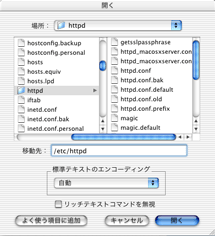| その他の使い方 | |
|
|
|
ターミナル上で、ファイルやのディレクトリパスを入力する時、最初の何文字かを入力し「tab」キーを押せば続きをシェルが自動で補完してくれる。複数候補がある場合、さらに警告音で入力を求めてくる。
※ファイルを編集するとき、root権限がないと編集できない場合が多いので、最初にrootのパスワードを設定しておく。NetInfoManager(Application/Utilities/NetInfoManager)を起動し、セキュリティメニューから「ルートユーザを有効に」を選択し、rootのパスワードを設定する。
「TextEdit」を起動し、ファイルメニューから「開く」を選択し、「移動先:」にファイルへのパスを入力する。httpd.confの場合、「 /etc/httpd 」で、ディレクトリ内が表示される。あとは「開く」ボタンをクリックしファイルを編集し、保存する。Vi やpicoのコマンドを覚えなくてもよく、configファイルなどの編集にはこの方が使いやすいかも。 ※DeveloperToolをインストールすればApplications/Extrasに、「SimpleText」などか付属している。 ディレクトリの移動には、メニューバー「移動→フォルダに移動」で見えないディレクトリへもの移動も可能。またターミナルと同じように「tab」キーでシェルが文字を補完してくれる。 この状態で、ファイルをアプリケーションのアイコンにドロップすれば開くことができる。ほかのフォルダに移動またはコピーもでき、MacOSと同じ感覚でMacOSXを使える。 ターミナルが使えなくてもある程度のことが可能だ。ディレクトリ(フォルダやファイル)のパーミッション(所有権とアクセス権)の変更は、フォルダやファイルを選択し、ファイルメニューから「情報を見る」(コマンド+i)で、所有権とアクセス権を変更できる。しかし、パーミッションを変更して、エディタでファイルを開くをFinder上で行うより、ターミナルを使った方が早く、便利だと思う。 |
|